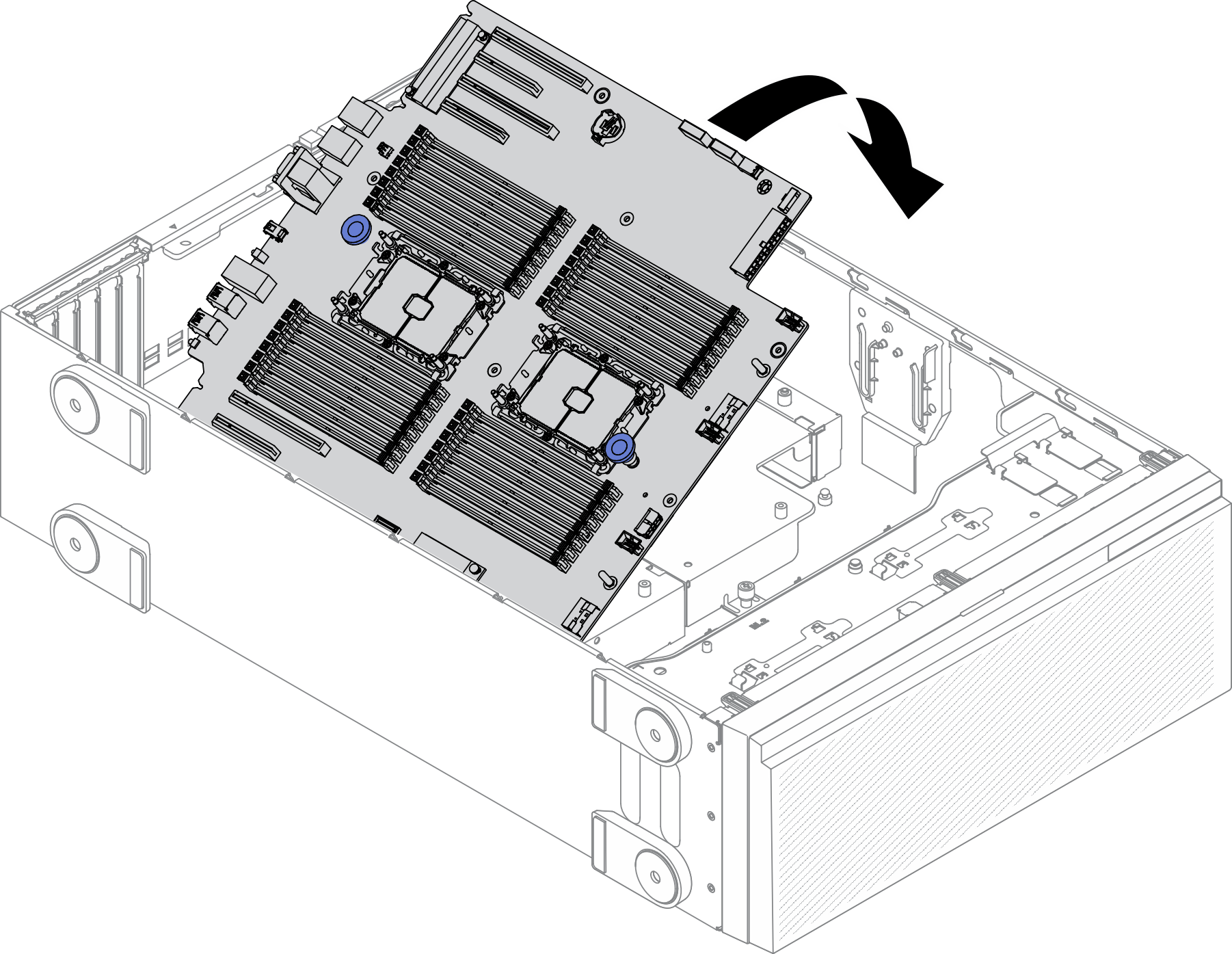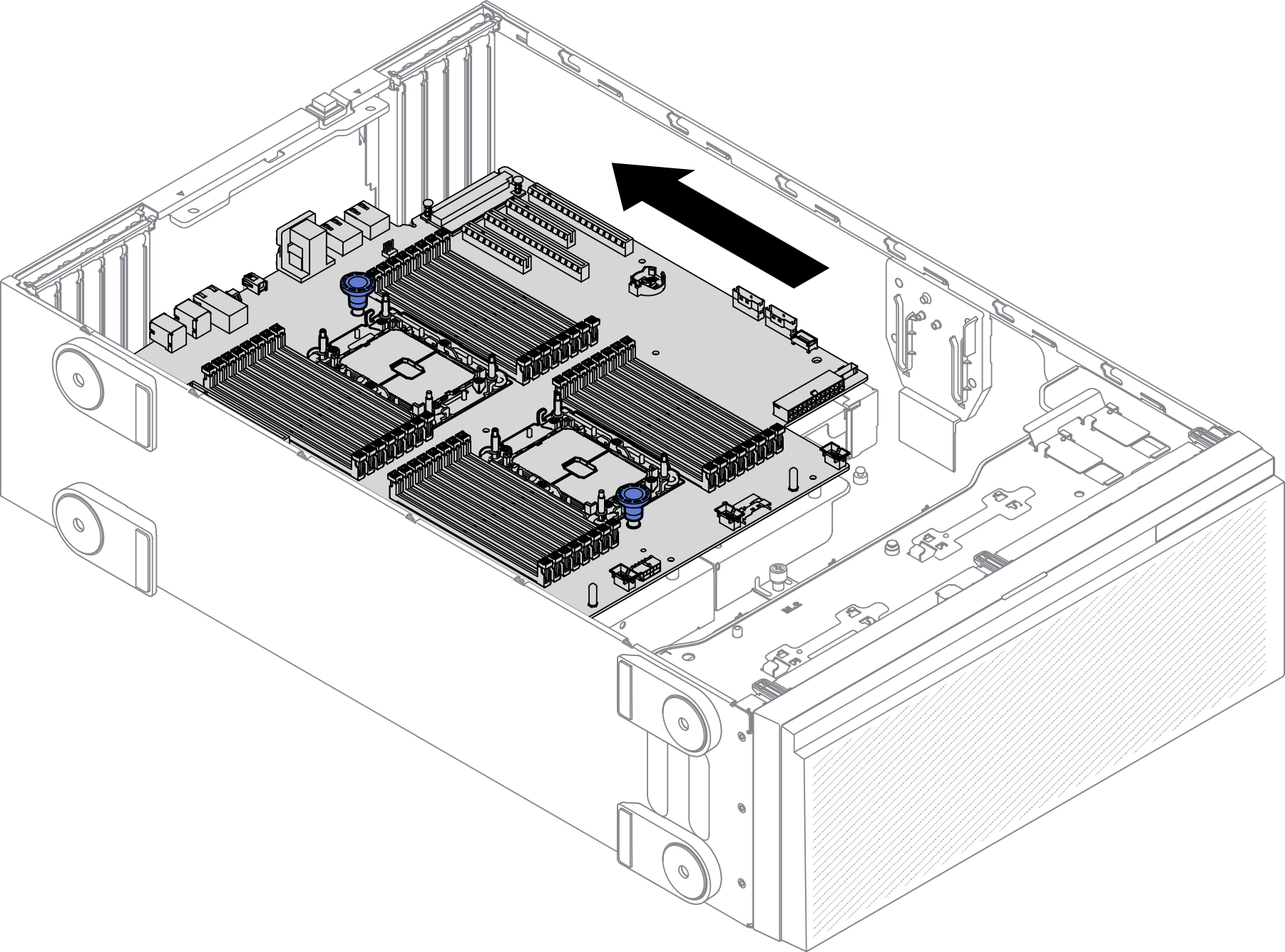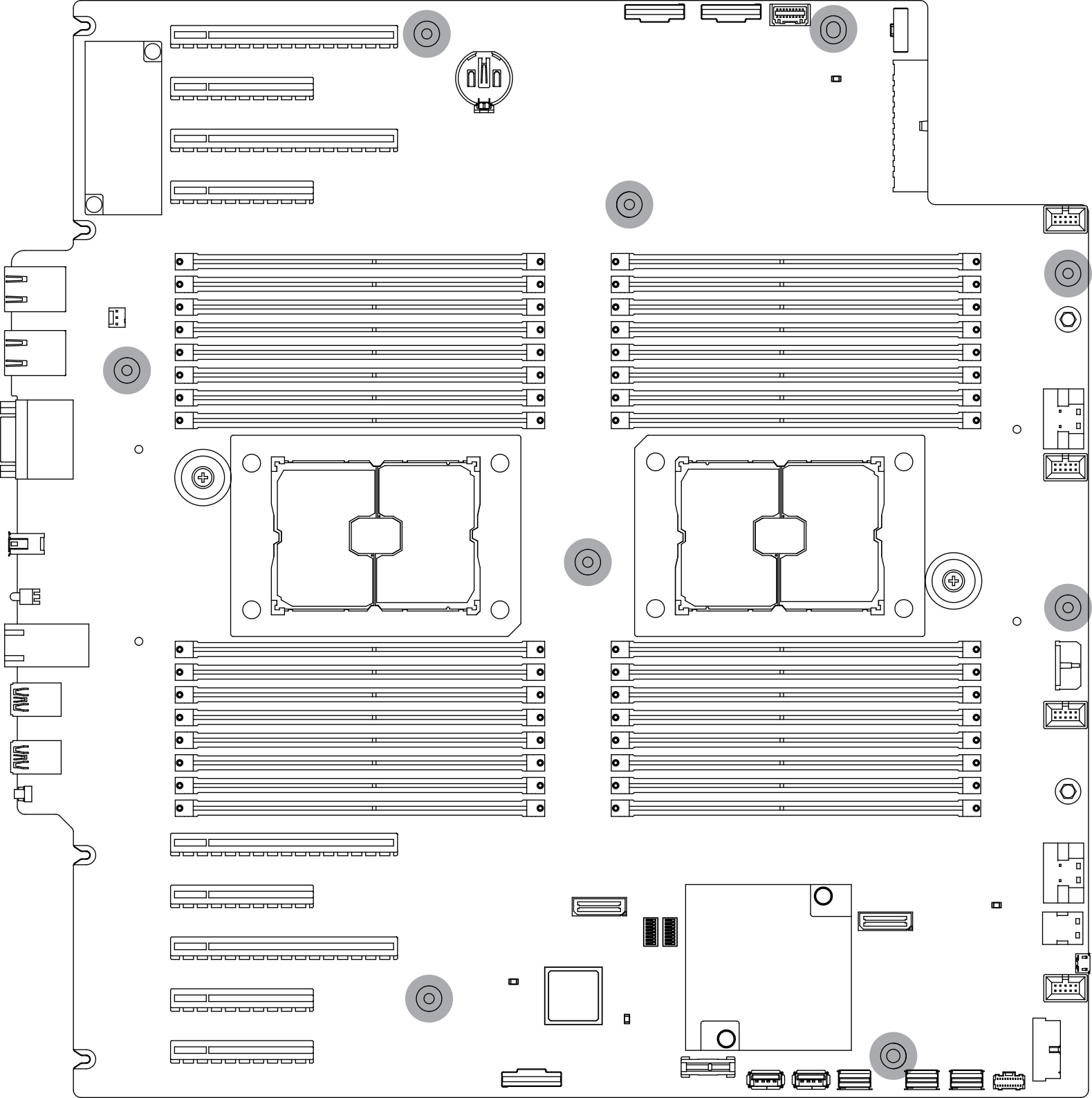ติดตั้งแผงระบบ
ใช้ข้อมูลนี้ในการติดตั้งแผงระบบ
เกี่ยวกับงานนี้
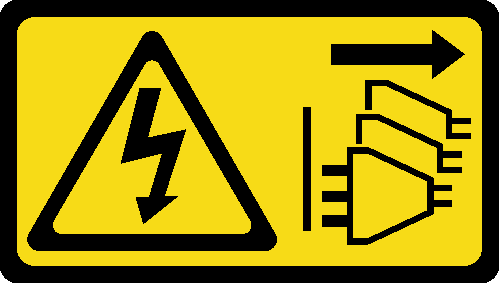
อ่าน คู่มือการติดตั้ง เพื่อให้แน่ใจว่าคุณจะทำงานได้อย่างปลอดภัย
ปิดเซิร์ฟเวอร์และถอดสายไฟทั้งหมดออกสำหรับงานนี้
ป้องกันการสัมผัสไฟฟ้าสถิตที่อาจทำให้ระบบหยุดการทำงานและสูญเสียข้อมูลได้ ด้วยการเก็บส่วนประกอบที่ไวต่อไฟฟ้าสถิตไว้ในบรรจุภัณฑ์แบบมีการป้องกันไฟฟ้าสถิตจนถึงเวลาทำการติดตั้ง และใช้งานอุปกรณ์เหล่านี้ด้วยสายรัดข้อมือป้องกันการคายประจุไฟฟ้าสถิตหรือระบบเดินสายดินอื่นๆ
ขั้นตอน
หลังจากดำเนินการเสร็จ
ต่อสายที่จำเป็นใหม่ทั้งหมด ดู การเดินสายภายใน
ติดตั้งโปรเซสเซอร์และตัวระบายความร้อนกลับเข้าที่ ดู ติดตั้งโปรเซสเซอร์และตัวระบายความร้อน
ติดตั้งโมดูลหน่วยความจำทั้งหมดกลับเข้าที่ ดู ติดตั้งโมดูลหน่วยความจำ
ติดตั้งแบตเตอรี่ CMOS กลับเข้าที่ ดู ติดตั้งแบตเตอรี่ CMOS (CR2032)
ติดตั้งสวิตช์ป้องกันการบุกรุกกลับเข้าที่ โปรดดู ติดตั้งสวิตช์ป้องกันการบุกรุก
ติดตั้งตัวครอบพัดลมกลับเข้าที่ โปรดดู ติดตั้งส่วนประกอบตัวครอบพัดลม
ติดตั้งพัดลมทั้งหมดกลับเข้าที่ โปรดดู ติดตั้งพัดลมแบบ Hot-swap
ติดตั้งอะแดปเตอร์ GPU แบบเต็มขนาดทั้งหมดกลับเข้าที่ โปรดดู ติดตั้งอะแดปเตอร์ GPU แบบเต็มขนาด
ติดตั้งอะแดปเตอร์ PCIe กลับเข้าที่ โปรดดู ติดตั้งอะแดปเตอร์ PCIe
ติดตั้งแผ่นกั้นลมกลับเข้าที่ โปรดดู ติดตั้งแผ่นกั้นลม
ติดตั้งโมดูลพลังงานแบบแฟลชทั้งหมดกลับเข้าที่ โปรดดู ติดตั้งโมดูลพลังงานแบบแฟลช
ติดตั้งฝาครอบเซิร์ฟเวอร์กลับเข้าที่ โปรดดู ติดตั้งฝาครอบเซิร์ฟเวอร์
ดำเนินการเปลี่ยนชิ้นส่วนให้เสร็จสมบูรณ์ โปรดดู ดำเนินการเปลี่ยนชิ้นส่วนให้เสร็จสมบูรณ์
อัปเดตประเภทเครื่องและหมายเลขประจำเครื่องด้วยข้อมูลผลิตภัณฑ์ที่สำคัญ (VPD) ใหม่ ใช้ Lenovo XClarity Provisioning Manager เพื่ออัปเดตประเภทเครื่องและหมายเลขประจำเครื่อง ดู อัปเดตประเภทเครื่องและหมายเลขประจำเครื่อง
เปิดใช้งาน TPM/TCM ดู เปิดใช้งาน TPM/TCM
หรือเปิดใช้งานการบูตที่ปลอดภัย ดู เปิดใช้งานการบูตที่ปลอดภัยของ UEFI
วิดีโอสาธิต